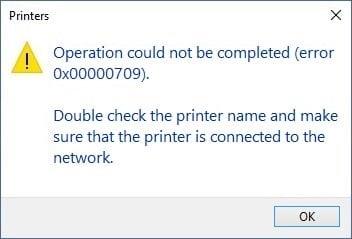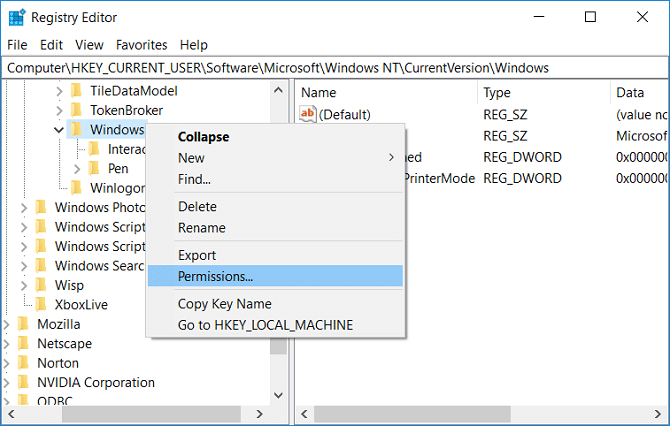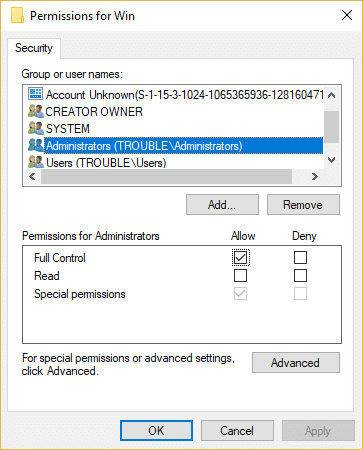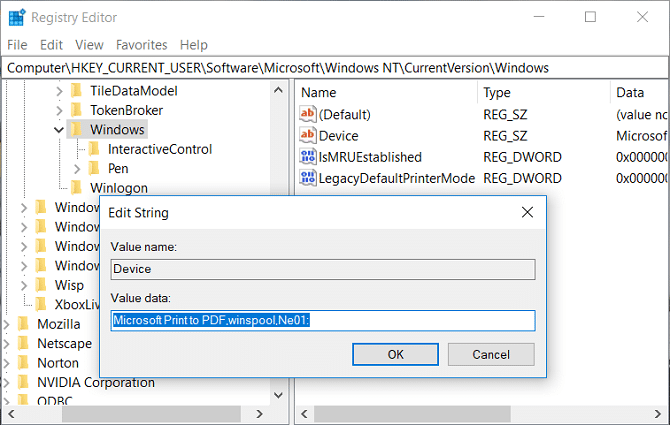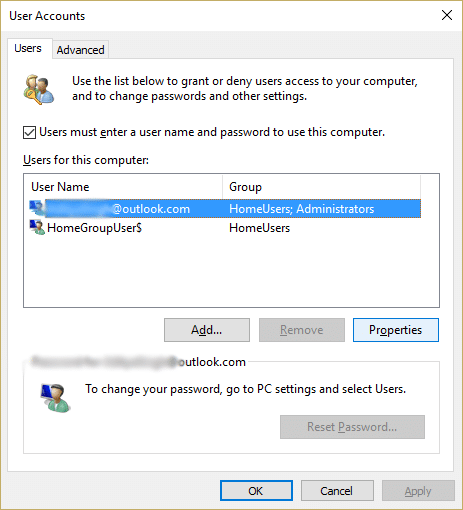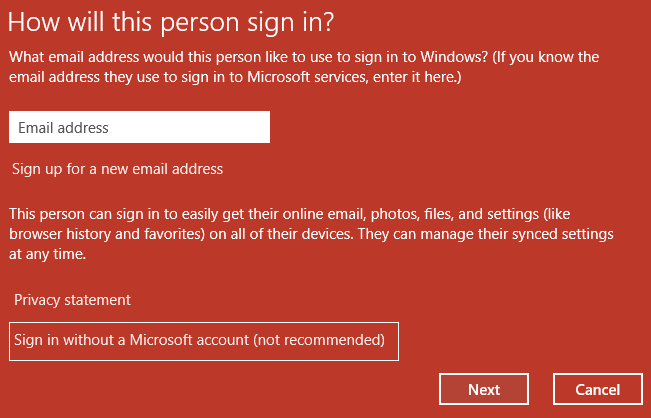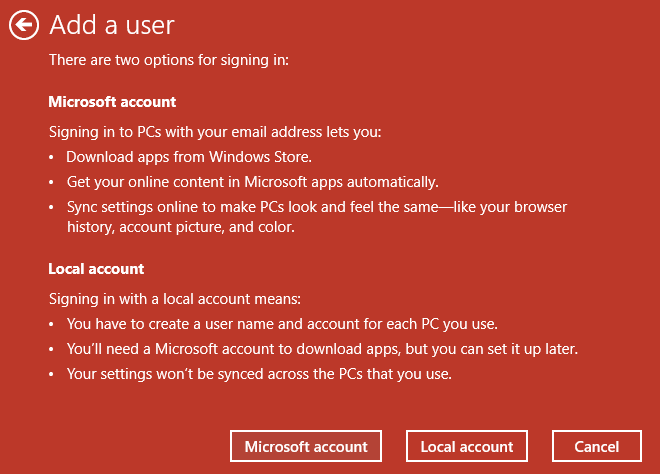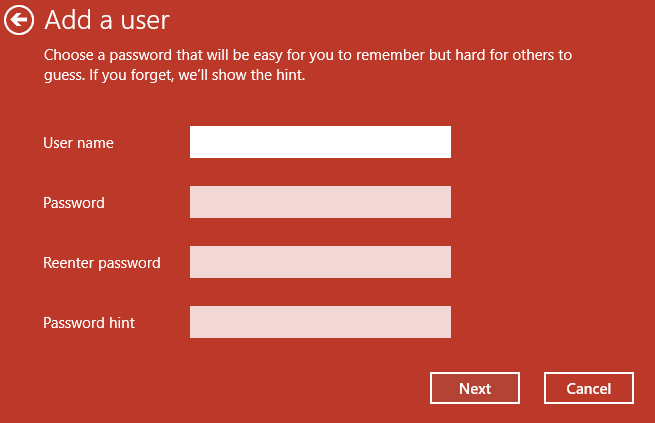Betulkan Tidak Dapat Menetapkan Ralat Pencetak Lalai 0x00000709: Jika anda menghadapi mesej ralat "Operasi tidak dapat diselesaikan" dengan kod ralat 0x00000709 maka ini bermakna anda tidak dapat menetapkan pencetak lalai pada Windows 10. Isu utama hanyalah entri pendaftaran kerana itu pencetak lalai ditetapkan secara automatik kepada pencetak sebelumnya. Mesej ralat penuh disenaraikan di bawah:
Operation could not be completed error (0x00000709). Double check the printer name and make sure that printer is connected to the network.
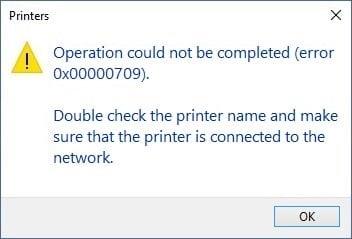
Masalahnya ialah Windows 10 telah mengalih keluar ciri kesedaran Lokasi Rangkaian untuk Pencetak dan kerana itu anda tidak boleh menetapkan pencetak lalai pilihan anda. Bagaimanapun, tanpa membuang masa mari kita lihat cara Membetulkan Tidak Dapat Menetapkan Ralat Pencetak Lalai 0x00000709 dengan bantuan panduan penyelesaian masalah yang disenaraikan di bawah.
kandungan
Betulkan Tidak Dapat Menetapkan Ralat Pencetak Lalai 0x00000709
Pastikan anda membuat titik pemulihan sekiranya berlaku masalah.
Kaedah 1: Lumpuhkan Windows 10 untuk Mengurus Pencetak anda secara Automatik
1.Tekan Windows Key + I untuk membuka Tetapan kemudian klik Peranti.

2. Sekarang daripada menu sebelah kiri pilih Pencetak & pengimbas.
3. Lumpuhkan togol di bawah “ Biarkan Windows menguruskan pencetak lalai saya. “

4.Tutup semuanya dan but semula PC anda.
Kaedah 2: Tetapkan Pencetak Lalai Secara Manual
1.Tekan Windows Key + X kemudian pilih Control Panel.
2.Klik Perkakasan dan Bunyi dan kemudian pilih Peranti dan Pencetak.

3.Klik kanan pada pencetak anda dan pilih Tetapkan sebagai pencetak lalai.

4.Mulakan semula PC anda untuk menyimpan perubahan dan lihat jika anda boleh Membetulkan Tidak Dapat Menetapkan Ralat Pencetak Lalai 0x00000709.
Kaedah 3: Pembetulan Pendaftaran
1.Tekan Windows Key + R kemudian taip regedit dan tekan Enter.

2. Sekarang navigasi ke kunci pendaftaran berikut:
HKEY_CURRENT_USER\Software\Microsoft\Windows NT\CurrentVersion\Windows
3.Klik kanan pada kekunci Windows dan pilih Kebenaran.
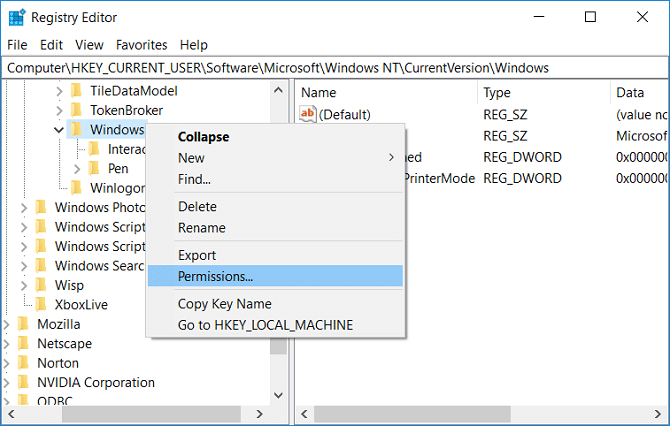
4.Dari Kumpulan atau Nama Pengguna pilih akaun pentadbir anda dan tanda semak Kawalan Penuh.
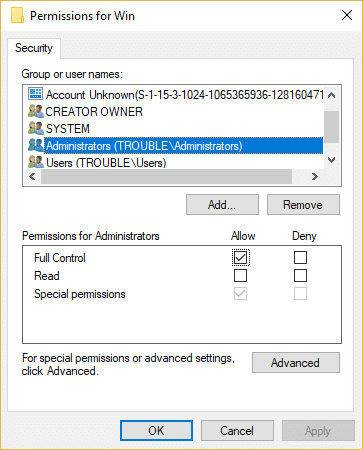
5.Klik Apply diikuti dengan OK.
6.Seterusnya, pilih kunci pendaftaran Windows kemudian dalam anak tetingkap kanan klik dua kali pada kunci Peranti.
7. Di bawah medan data nilai taipkan nama pencetak anda dan klik OK.
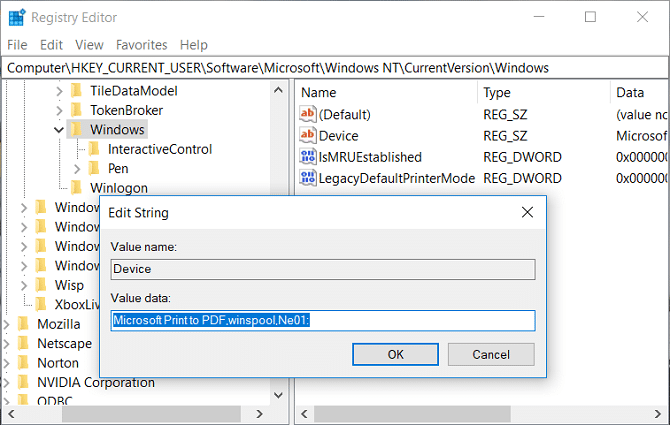
8. Keluar dari semua dan but semula PC anda untuk menyimpan perubahan.
9. Jika walaupun selepas memulakan semula anda tidak dapat menetapkan pencetak lalai kemudian padamkan kunci peranti dalam Registry Editor dan mulakan semula PC anda sekali lagi.
Kaedah 4: Buat Akaun Pengguna Baharu
1.Tekan Windows Key + R kemudian taip netplwiz dan tekan Enter untuk membuka Akaun Pengguna.

2. Sekarang klik pada Tambah untuk menambah akaun pengguna baharu.
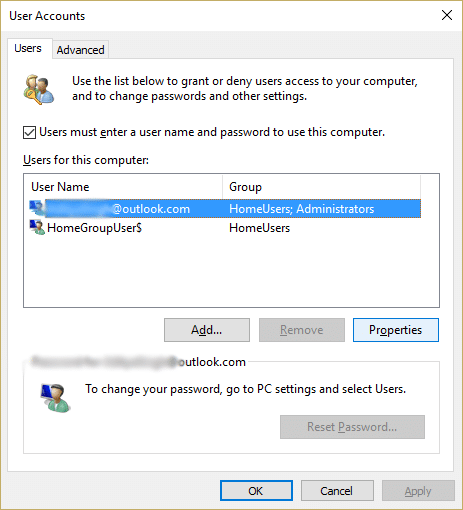
3. Pada skrin Bagaimana orang ini akan log masuk klik pada Log masuk tanpa akaun Microsoft.
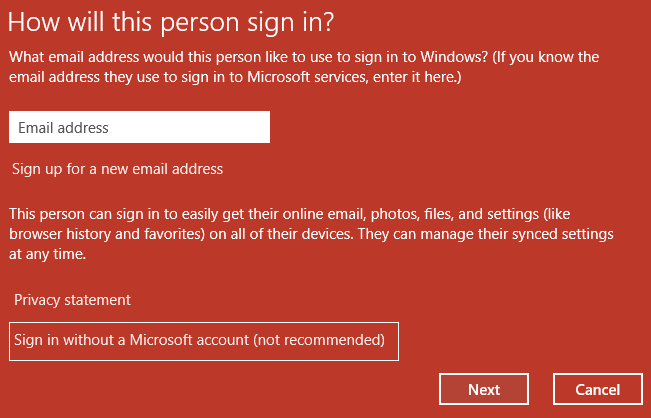
4. Ini akan memaparkan dua pilihan untuk log masuk: Akaun Microsoft dan akaun Tempatan.
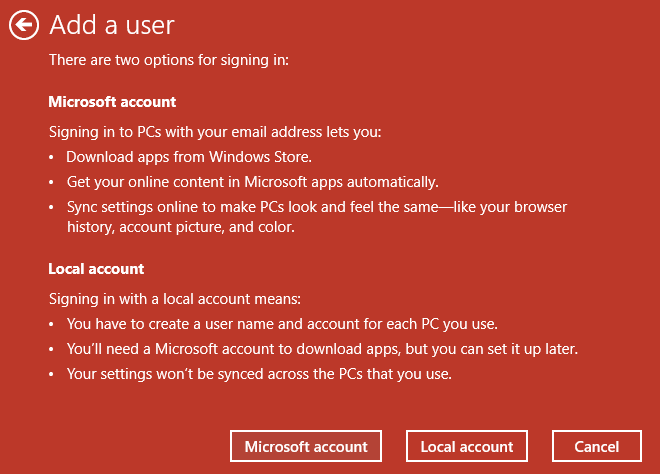
5.Klik pada butang Akaun tempatan di bahagian bawah.
6.Tambah Nama Pengguna & kata laluan dan klik Seterusnya.
Nota: Biarkan pembayang kata laluan kosong.
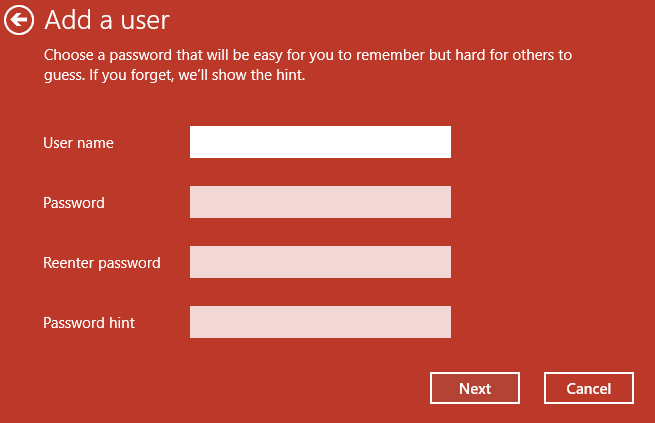
7. Arahan skrin susulan untuk mencipta akaun pengguna baharu.
Disyorkan:
Itu sahaja anda telah berjaya Betulkan Tidak Dapat Menetapkan Ralat Pencetak Lalai 0x00000709 tetapi jika anda masih mempunyai sebarang pertanyaan mengenai panduan ini, sila tanya mereka di bahagian komen.